Rumah >masalah biasa >Cara menyusun dalam excel
Cara menyusun dalam excel
- zbtasal
- 2023-09-13 10:24:147612semak imbas
Cara mengisih dalam excel: 1. Selepas membuka excel, pilih data untuk diisih dan klik "Data"; dan klik "Isih" ; 4. Masukkan antara muka pengisihan, tambah syarat pengisihan, kata kunci utama, asas pengisihan, susunan, dan klik "OK".

Excel ialah perisian hamparan berkuasa yang digunakan secara meluas dalam bidang seperti analisis data, pemprosesan data dan visualisasi data. Dalam Excel, pengisihan ialah fungsi yang sangat penting, yang boleh membantu kami menyusun dan mengelaskan data untuk menjadikan data lebih jelas dan lebih mudah difahami. Artikel ini akan memperkenalkan cara melaksanakan operasi pengisihan dalam Excel.
1. Selepas membuka wps excel, pilih data yang hendak diisih dan klik "Data".
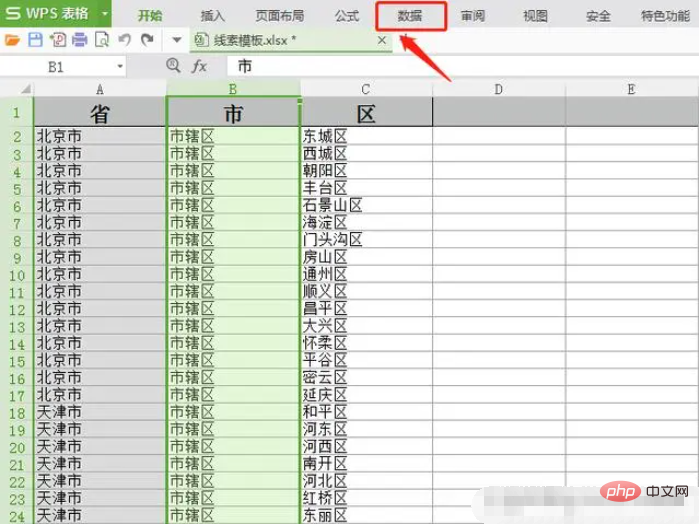
2 Masukkan antara muka data dan klik "Isih".
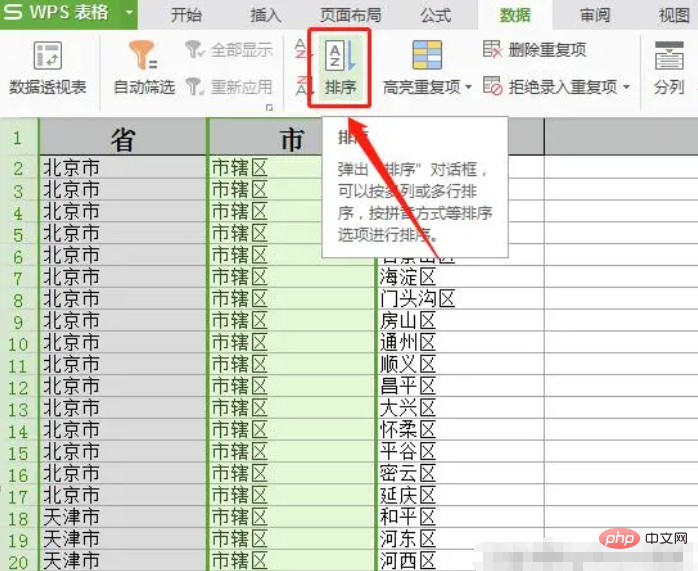
3. Masukkan antara muka amaran pengisihan, pilih kawasan pengisihan, dan klik "Isih".
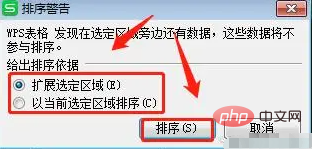
4. Masukkan antara muka pengisihan, tambah syarat pengisihan, kata kunci utama, asas pengisihan, tertib, dan klik "OK".
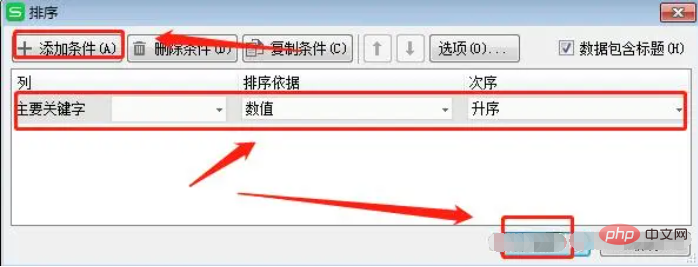
Selain daripada operasi pengisihan asas yang diperkenalkan di atas, Excel juga menyediakan fungsi pengisihan yang lebih maju, seperti pengisihan tersuai, pengisihan mengikut warna dan pengisihan mengikut ikon. Ciri pengisihan lanjutan ini membolehkan operasi pengisihan yang lebih fleksibel dan diperibadikan berdasarkan keperluan kami.
Ringkasnya, Excel ialah perisian hamparan yang sangat berkuasa, dan pengisihan adalah salah satu fungsinya yang sangat penting. Melalui pengisihan, kita boleh menyusun dan mengklasifikasikan data untuk menjadikannya lebih jelas dan mudah difahami. Operasi pengisihan dalam Excel adalah sangat mudah dan boleh dilakukan dalam beberapa langkah mudah sahaja. Saya harap artikel ini akan membantu anda memahami fungsi pengisihan Excel. .
Atas ialah kandungan terperinci Cara menyusun dalam excel. Untuk maklumat lanjut, sila ikut artikel berkaitan lain di laman web China PHP!

